One-Click Webmin de Vultr es una interfaz basada en la web para la administración del sistema que puede configurar cuentas de usuario, Apache, DNS, uso compartido de archivos y mucho más. Esta guía utiliza 192.0.2.123 como dirección IP de ejemplo y webmin.example.com como nombre de dominio.
Configuración básica
Esta configuración básica es para aquellos que se están familiarizando con Webmin. El sitio web oficial tiene una extensa documentación sobre el producto. Lea más sobre Webmin en el portal de documentación oficial.
-
Conéctese a https://192.0.2.123:10000/ con un navegador web. Reemplace la dirección IP de ejemplo con la IP de su servidor, o haga clic en el enlace de acceso en la página de información del servidor.
- Puede pasar la advertencia de SSL. Consulte nuestras instrucciones para omitir la advertencia de HTTPS para certificados SSL/TLS autofirmados.
- Inicie sesión con la cuenta raíz de su instancia.
-
Inicie sesión como raíz. La contraseña se encuentra en la página de información del servidor y en su correo electrónico de activación.
Instalar certificado Let's Encrypt SSL
Webmin es totalmente compatible con los certificados SSL gratuitos de Let's Encrypt. Puede instalar y administrar SSL desde el panel de control de Webmin.
- Registre el nombre y cree un registro DNS para la dirección IP del servidor. Consulte a su proveedor de DNS para obtener instrucciones, o consulte nuestra guía si usa el DNS de Vultr.
- Verifique que el DNS haya terminado de propagarse y que el nombre esté visible en Internet antes de continuar. La propagación suele ocurrir rápidamente, pero en algunos casos puede demorar hasta 48 horas.
-
Configure Apache y el servidor de seguridad del servidor. Verifique que pueda acceder a la página de bienvenida de Apache HTTP no seguro.
http://webmin.example.com -
Haga clic en Webmin> Configuración de Webmin .
-
Haga clic en Cifrado SSL. .
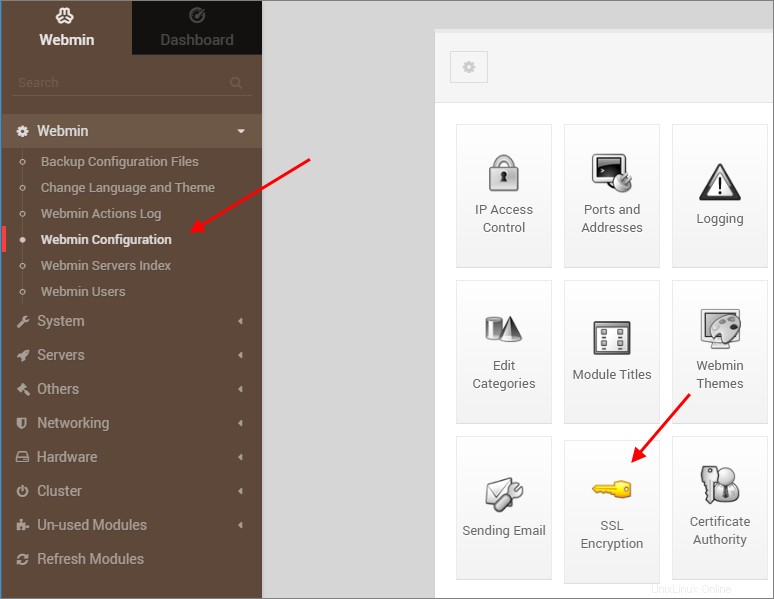
-
Haga clic en Vamos a cifrar pestaña.
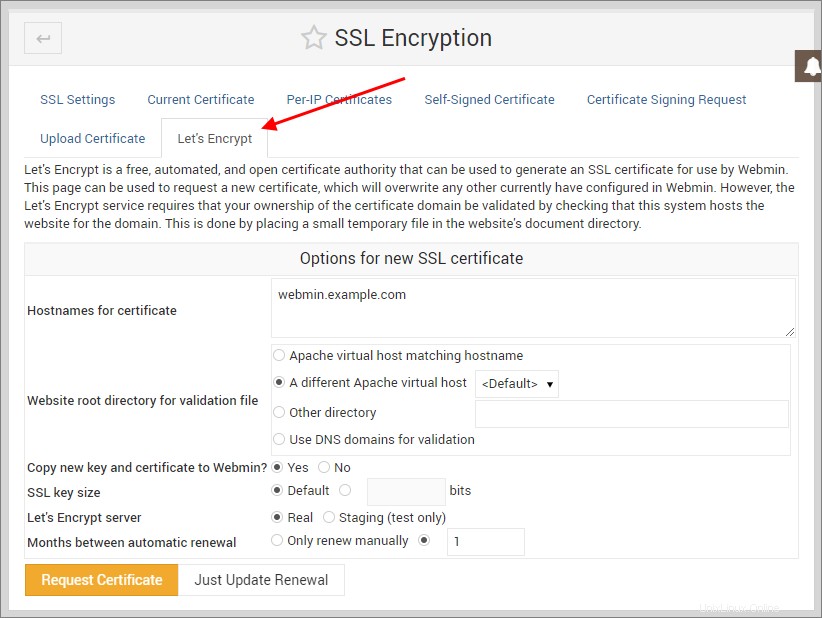
-
Ingrese su nombre de dominio y configure las opciones del certificado. Para el directorio raíz del sitio web para el archivo de validación opción, seleccione el host Apache predeterminado. Configure las opciones restantes:
- Copiar nueva clave y certificado a Webmin:Sí
- Tamaño de clave SSL:Predeterminado
- Servidor Let's Encrypt:Real
- Meses entre renovación automática:1
-
Haga clic en Solicitar certificado .
-
Verifique que el certificado SSL del servidor Apache sea correcto cuando se conecte a:
https://webmin.example.com
Acerca de las aplicaciones de un clic
Las aplicaciones de un clic se actualizan regularmente sin previo aviso. Al iniciar una aplicación One-Click, recibirá nuestra última versión. No actualizamos las instancias implementadas y usted es responsable de mantener la instancia actualizada. Si diseña una infraestructura basada en aplicaciones One-Click y necesita garantizar la misma versión de la aplicación en el futuro, tome una instantánea de la implementación inicial y cree nuevas instancias a partir de la instantánea.